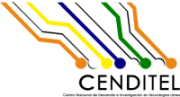| 222 | | |
| | 222 | 10.- El sistema presenta una ventana para seleccionar con cual servidor se va a correr el proyecto, para nuestro caso solo tenemos un solo servidor por lo que hacemos clic en el botón '''Next''' (ver figura 26) |
| | 223 | |
| | 224 | [[Image(Select-el-servidor-a-utilizar.png, 800px, align=center, nolink)]] |
| | 225 | {{{ |
| | 226 | #!html |
| | 227 | <h1 style="text-align: center; font-size: 100%">Figura 26. Seleccionar el servidor donde se va a correr el proyecto</h1> |
| | 228 | }}} |
| | 229 | |
| | 230 | 11.- Luego se presenta una ventana el proyecto que creamos '''appwebprueba''' dentro de la sección de configuración, hacemos clic en el botón '''Finish''' (ver figura 27) |
| | 231 | |
| | 232 | [[Image(select-configurar-proyecto-recursos.png, 800px, align=center, nolink)]] |
| | 233 | {{{ |
| | 234 | #!html |
| | 235 | <h1 style="text-align: center; font-size: 100%">Figura 27. Recursos que va a utilizar Tomcat </h1> |
| | 236 | }}} |
| | 237 | |
| | 238 | 12.- Finalmente vemos en la pagina principal de eclipse una nueva viñeta donde se visualiza el contenido de la pagina creada '''index.jsp''' indicando que se esta ejecutando en en al dirección '''http://localhost:8080/appwebprueba/''' (ver figura 28). Para confirmar que ciertamente esta ejecutando en dicha dirección se abre el navegador de su preferencia e introduce la misma dirección, en nuestro caso solo debo cambiar el '''localhost''' por el ip asignado a la maquina virtual donde estoy trabajando que seria '''http://192.168.12.91:8080/appwebprueba/''' (ver figura 29) |
| | 239 | |
| | 240 | [[Image(eclipse-corriendo-proyecto-en-tomcat.png, 800px, align=center, nolink)]] |
| | 241 | {{{ |
| | 242 | #!html |
| | 243 | <h1 style="text-align: center; font-size: 100%">Figura 28. Proyecto corriendo en tomcat visto de el visualizador de eclipse </h1> |
| | 244 | }}} |
| | 245 | |
| | 246 | |
| | 247 | [[Image(navegador-de-su-preferencia.png, 800px, align=center, nolink)]] |
| | 248 | {{{ |
| | 249 | #!html |
| | 250 | <h1 style="text-align: center; font-size: 100%">Figura 29. Proyecto corriendo en tomcat visto desde una navegador</h1> |
| | 251 | }}} |
| | 252 | |